Quel est le meilleur outil de suppression d’arrière-plan photo AI ?

Les gens passent trop de temps à supprimer manuellement les arrière-plans, et l’IA n’est pas toujours la magie qu’elle prétend être.
TinyPNG et TinyJPG sont des outils de compression d'image de haute qualité. L'article vous guidera comment installer et utiliser le plugin Photoshop TinyPNG et TinyJPG très simple, le plus simple.
Adobe Photoshop CC Adobe Photoshop CC pour Mac
L'installation de ce plugin sur macOS est assez simple. La page de téléchargement vous fournit 2 fichiers. Un fichier contient un plugin, un fichier contient une licence. Vous devez copier les deux fichiers dans le dossier du plugin Photoshop comme indiqué ci-dessous.
1. Vous recevrez un lien vers la page de téléchargement par e-mail. Téléchargez les deux fichiers sur votre ordinateur.
2. Ouvrez le Finder et accédez au répertoire d'installation d' Adobe Photoshop . Le dossier par défaut est Macintosh HD / Applications / Adobe Photoshop .... Vous trouverez ici un dossier appelé Plug-ins .

3. Ouvrez la deuxième fenêtre du Finder et accédez au dossier Téléchargement. Sélectionnez à la fois TinyPNG-JPG.license et TinyPNG -JPG.plugin , puis faites glisser ces deux fichiers dans le dossier Plug-ins .
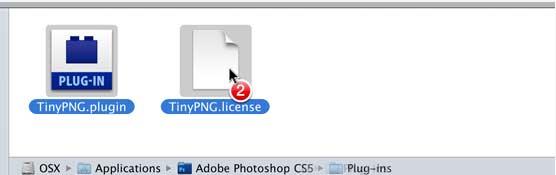
Ce plugin est maintenant installé avec succès sur Mac.
Une fois que vous avez installé ce plugin, vous pouvez commencer à l'utiliser pour enregistrer des fichiers JPEG et PNG compressés avec le logiciel graphique Adobe Photoshop.
1. Redémarrez Photoshop et ouvrez le fichier image. Assurez-vous qu'il est réglé sur RVB, CMJN, mode laboratoire ou niveaux de gris.
2. Dans le menu fichier, cliquez sur Fichier> Exporter> TinyPNG et TinyJPG ….
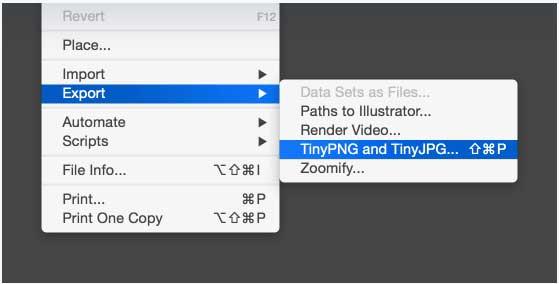
Voyez-vous le raccourci dans la capture d'écran ci-dessus? Continuez à lire si vous souhaitez utiliser ce plugin comme un pro.
3. La boîte de dialogue du plug-in Photoshop affiche une fenêtre d'aperçu d'image PNG compressée. Vous pouvez taper le nom du fichier et éventuellement redimensionner l'emplacement de l'image ou du dossier. Cliquez sur Enregistrer . Voilà!
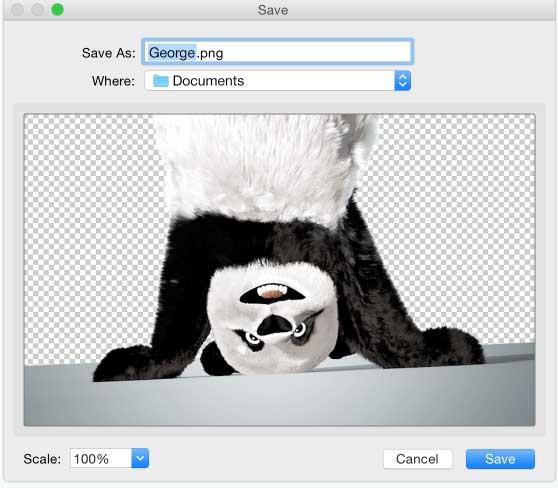
La page de téléchargement fournit le programme d'installation pour Windows et le fichier de licence. Vous devez exécuter ce fichier d'installation, puis copiez le fichier de licence dans le répertoire du plugin Photoshop comme indiqué ci-dessous.
1. Une fois que vous avez acheté ce plugin, vous recevrez un lien vers une page de téléchargement. Ici, vous pouvez télécharger à la fois le fichier d'installation et la licence.
2. Lancez maintenant le programme d'installation. Cette action copiera ce plugin dans les dossiers Photoshop CS5, CS6, CC, CC 2014, CC 2015, CC 2017, CC 2018, CC 2019 ou CC 2020.
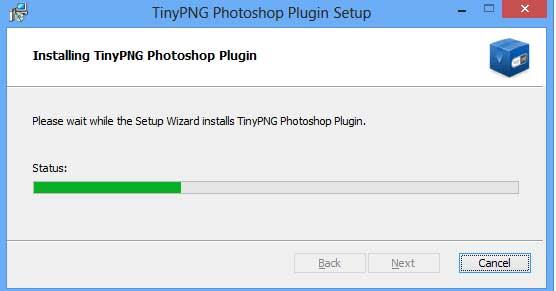
Si vous utilisez un outil d'analyse antivirus comme Avast Business Antivirus ou AVG AntiVirus et que vous rencontrez une erreur d'installation, vous devrez peut-être le désactiver temporairement.
3. Utilisez Explorer pour copier le fichier TinyPNG-JPG.license du dossier de téléchargement dans le répertoire du plugin Photoshop. Le répertoire du plugin se trouve dans: C: \ Program Files \ Adobe \ Adobe Photoshop ... \ Plug-ins .
Si vous utilisez une version 64 bits de Windows, vous devez dupliquer le fichier de licence deux fois. Photoshop réside toujours dans les fichiers Program Files et Program Files (x86).
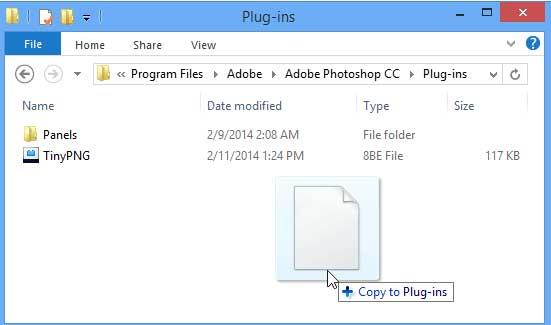
Maintenant, le plugin Photoshop a été installé avec succès sur l'ordinateur.
Une fois ce plugin installé, vous pouvez l'utiliser pour enregistrer le fichier PNG compressé dans Adobe Photoshop.
1. Redémarrez Photoshop et ouvrez le fichier image. Assurez-vous qu'il est réglé sur RVB, CMJN, laboratoire ou niveaux de gris.
2. Dans le menu fichier, cliquez sur Fichier> Exporter> TinyPNG et TinyJPG.…
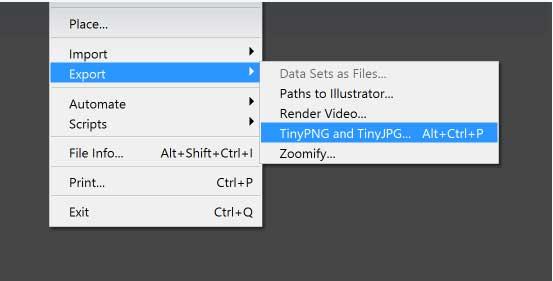
3. Les boîtes de dialogue du plugin Photoshop TinyPNG et TinyJPG s'affichent avec un aperçu de l'image compressée. Vous pouvez entrer un nom dans le champ Nom de fichier, l'option de redimensionner l'image ou l'emplacement du dossier. Cliquez sur Enregistrer pour terminer le processus.
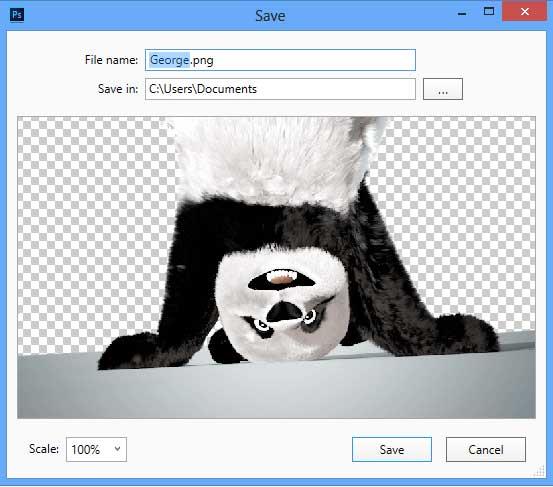
Ci-dessus, comment installer le plugin Photoshop TinyPNG et TinyJPG sur Mac et Windows. J'espère que l'article vous sera utile.
Les gens passent trop de temps à supprimer manuellement les arrière-plans, et l’IA n’est pas toujours la magie qu’elle prétend être.
Ce tutoriel vous montrera comment transformer facilement une photo en croquis au crayon à l'aide d'Adobe Photoshop.
De nombreuses personnes trouvaient le redimensionnement des images très ennuyeux jusqu'à ce qu'elles découvrent la méthode simple de protection basée sur les canaux de Photoshop.
Ajoutez un effet d'affiche rapide et facile à vos images à l'aide de Photoshop pour recréer l'aspect classique des affiches imprimées avec des couleurs d'encre limitées.
Ce tutoriel vous montrera une manière simple et rapide d'ajouter un effet de couleur monochrome à une image à l'aide d'Adobe Photoshop.
Ce tutoriel vous montrera comment ajouter un espace de toile et une ombre portée à votre photo dans Photoshop pour créer une bordure photo simple mais élégante.
L'outil Flou d'objectif d'Adobe facilite l'examen de vos photos, ajoutant de la profondeur et de la mise au point à vos photos.
Ce tutoriel vous montrera comment créer un effet d'image dans l'image sympa avec Adobe Photoshop en prenant une seule photo et en créant l'illusion qu'une version plus petite et recadrée de la même photo se trouve à l'intérieur.
Generative Workspace est l'une des principales fonctionnalités d'IA annoncées lors d'Adobe Max 2024. Ce sera le nouveau foyer de vos images et fichiers Generative AI.
Avec Generative Fill, optimisé par l'IA générative d'Adobe appelée Firefly, tout le monde peut ajouter des effets de réflexion d'eau réalistes à ses photos simplement en dessinant une sélection, en tapant quelques mots et en cliquant sur un bouton.
Ce didacticiel vous montrera comment copier une image et la coller dans une sélection d'une autre image à l'aide de la commande Coller dans d'Adobe Photoshop.
Ce tutoriel vous montrera comment convertir instantanément une photo noir et blanc à contraste élevé dans Photoshop à l'aide de Gradient Map.
Dans ce didacticiel, nous examinerons la méthode la plus récente et la plus simple pour faire fondre une image vers une couleur d'arrière-plan dans Photoshop, qui consiste à utiliser des dégradés dynamiques.
Font indecision is real. Help is just a few clicks away, because Adobe has a time-saving feature built into Photoshop. Its called the Font Browser!
Canvas simplicity makes it a popular tool. Photoshop, on the other hand, is not for the faint of heart - it has many features and takes time to learn.
Qu'est-ce qu'un VPN ? Quels sont ses avantages et ses inconvénients ? Avec WebTech360, découvrons la définition d'un VPN et comment appliquer ce modèle et ce système au travail.
La sécurité Windows ne se limite pas à une simple protection contre les virus. Elle protège contre le phishing, bloque les rançongiciels et empêche l'exécution d'applications malveillantes. Cependant, ces fonctionnalités sont difficiles à repérer : elles sont dissimulées derrière des couches de menus.
Une fois que vous aurez appris et essayé par vous-même, vous constaterez que le cryptage est incroyablement facile à utiliser et incroyablement pratique pour la vie de tous les jours.
Dans l'article suivant, nous présenterons les opérations de base pour récupérer des données supprimées sous Windows 7 avec l'outil d'assistance Recuva Portable. Avec Recuva Portable, vous pouvez stocker vos données sur n'importe quelle clé USB et les utiliser à tout moment. Compact, simple et facile à utiliser, cet outil offre les fonctionnalités suivantes :
CCleaner recherche les fichiers en double en quelques minutes seulement, puis vous permet de décider lesquels peuvent être supprimés en toute sécurité.
Déplacer le dossier de téléchargement du lecteur C vers un autre lecteur sous Windows 11 vous aidera à réduire la capacité du lecteur C et aidera votre ordinateur à fonctionner plus facilement.
Il s’agit d’un moyen de renforcer et d’ajuster votre système afin que les mises à jour se produisent selon votre propre calendrier, et non celui de Microsoft.
L'Explorateur de fichiers Windows propose de nombreuses options pour modifier l'affichage des fichiers. Ce que vous ignorez peut-être, c'est qu'une option importante est désactivée par défaut, bien qu'elle soit cruciale pour la sécurité de votre système.
Avec les bons outils, vous pouvez analyser votre système et supprimer les logiciels espions, les logiciels publicitaires et autres programmes malveillants qui peuvent se cacher sur votre système.
Vous trouverez ci-dessous une liste de logiciels recommandés lors de l'installation d'un nouvel ordinateur, afin que vous puissiez choisir les applications les plus nécessaires et les meilleures sur votre ordinateur !
Conserver l'intégralité d'un système d'exploitation sur une clé USB peut s'avérer très utile, surtout si vous n'avez pas d'ordinateur portable. Mais ne pensez pas que cette fonctionnalité soit limitée aux distributions Linux ; il est temps d'essayer de cloner votre installation Windows.
La désactivation de certains de ces services peut vous faire économiser une quantité importante de batterie sans affecter votre utilisation quotidienne.
Ctrl + Z est une combinaison de touches extrêmement courante sous Windows. Elle permet d'annuler des actions dans tous les domaines de Windows.
Les URL raccourcies sont pratiques pour nettoyer les liens trop longs, mais elles masquent également la véritable destination. Pour éviter les logiciels malveillants ou le phishing, cliquer aveuglément sur ce lien n'est pas une bonne idée.
Après une longue attente, la première mise à jour majeure de Windows 11 est officiellement sortie.




























